Witamy serdecznie w tym kompleksowym samouczku dotyczącym korekcji obiektywu w Lightroom Classic CC. Często obrazy mogą stracić na jakości z powodu zniekształceń, zwłaszcza przy użyciu obiektywów szerokokątnych. Ale nie martw się, Lightroom oferuje narzędzia, które pozwolą Ci łatwo i skutecznie rozwiązać te problemy. W tej instrukcji krok po kroku dowiesz się, jak dokonać korekcji obiektywu na swoich zdjęciach, aby osiągnąć jak najlepszą jakość obrazu.
Najważniejsze wnioski
Korekcja obiektywu jest kluczowa dla usuwania zniekształceń i błędów optycznych, które mogą występować szczególnie przy zdjęciach szerokokątnych. Lightroom oferuje zarówno automatyczne, jak i manualne metody korekcji, aby upewnić się, że Twoje zdjęcia prezentują się optymalnie.
Krok po kroku
Krok 1: Przygotowanie zdjęć
Zanim rozpoczniesz korekcję obiektywu, upewnij się, że masz kilka zdjęć wykonanych obiektywem szerokokątnym. Te pliki będą Ci potrzebne do praktycznego zastosowania korekcji obiektywu, ponieważ zniekształcenia są tu bardziej widoczne.
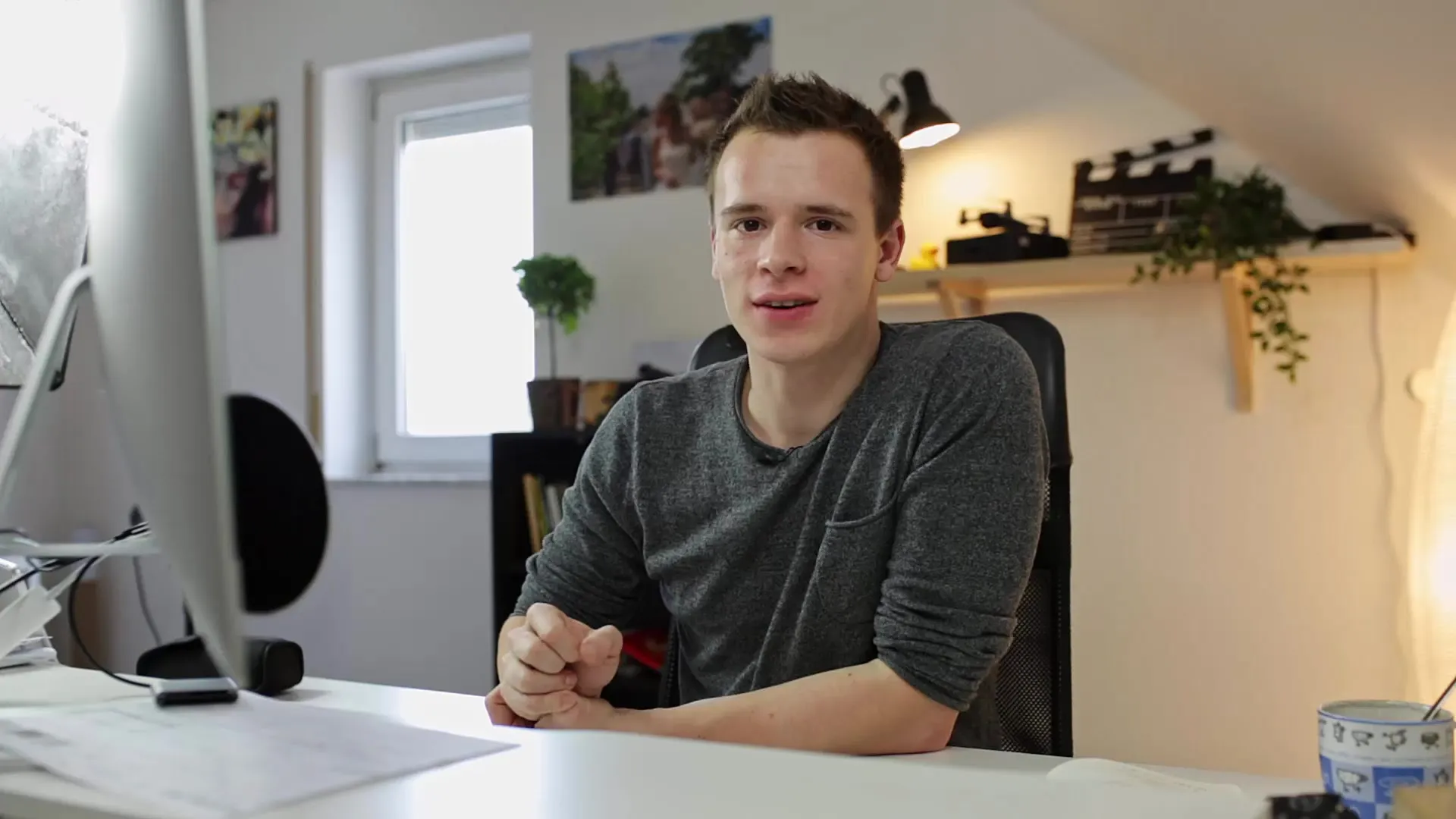
Krok 2: Dostęp do modułu Edycji
Otwórz Lightroom i przejdź do modułu „Edycja”. Znajdziesz go na górnym pasku menu. Tam masz dostęp do wszystkich podstawowych funkcji edycyjnych, w tym do korekcji obiektywu.
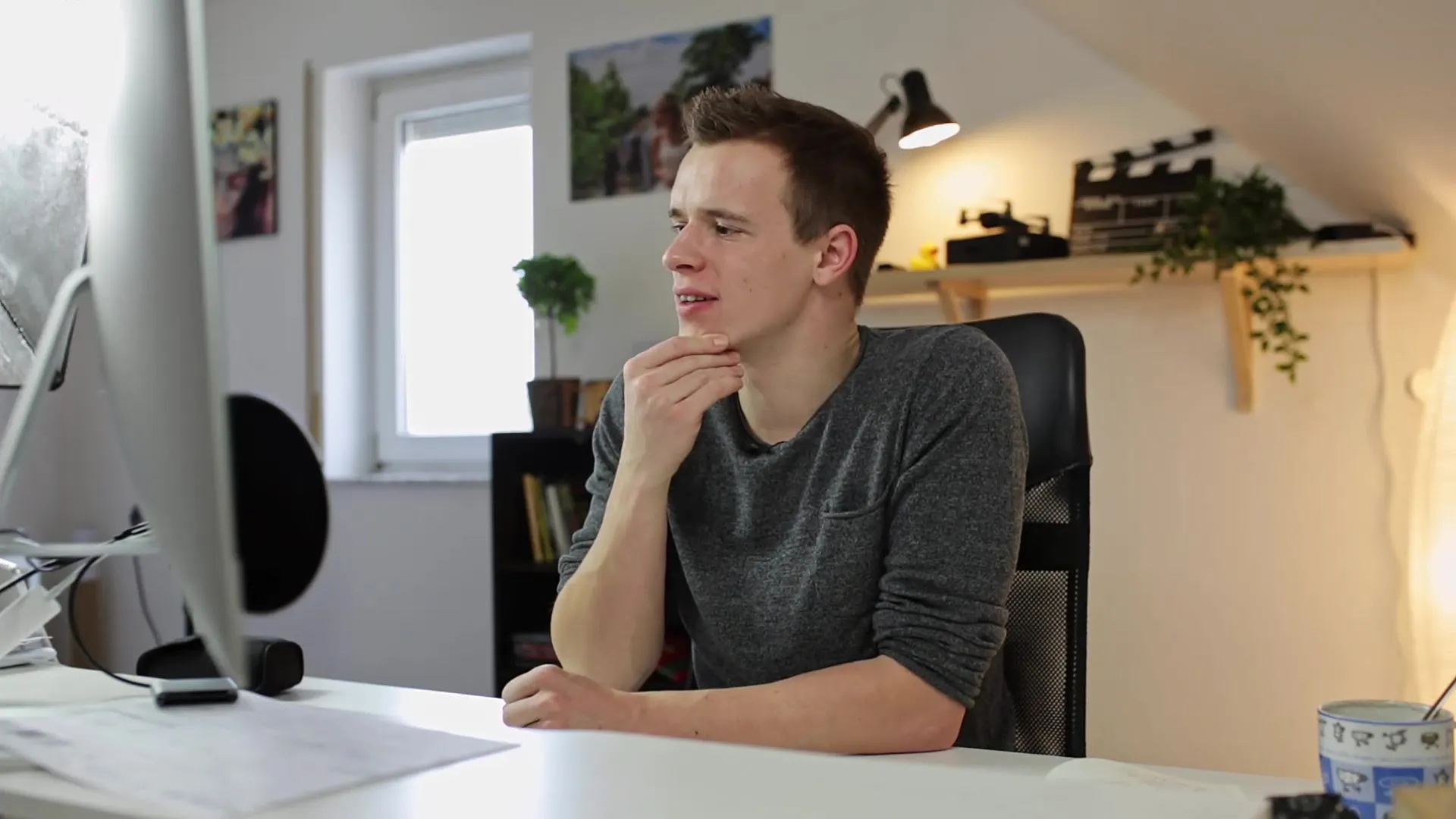
Krok 3: Aktywacja korekcji obiektywu
Po przejściu do modułu Edycji, przewiń w dół do sekcji „Korekcja obiektywu”. Najpierw aktywuj opcję „Włącz korekcję obiektywu”. Natychmiast zauważysz zmiany w swoim obrazie. Dzieje się tak dlatego, że Lightroom automatycznie koryguje niektóre z typowych zniekształceń, które powstają przy użyciu obiektywu, za pomocą predefiniowanych profili.
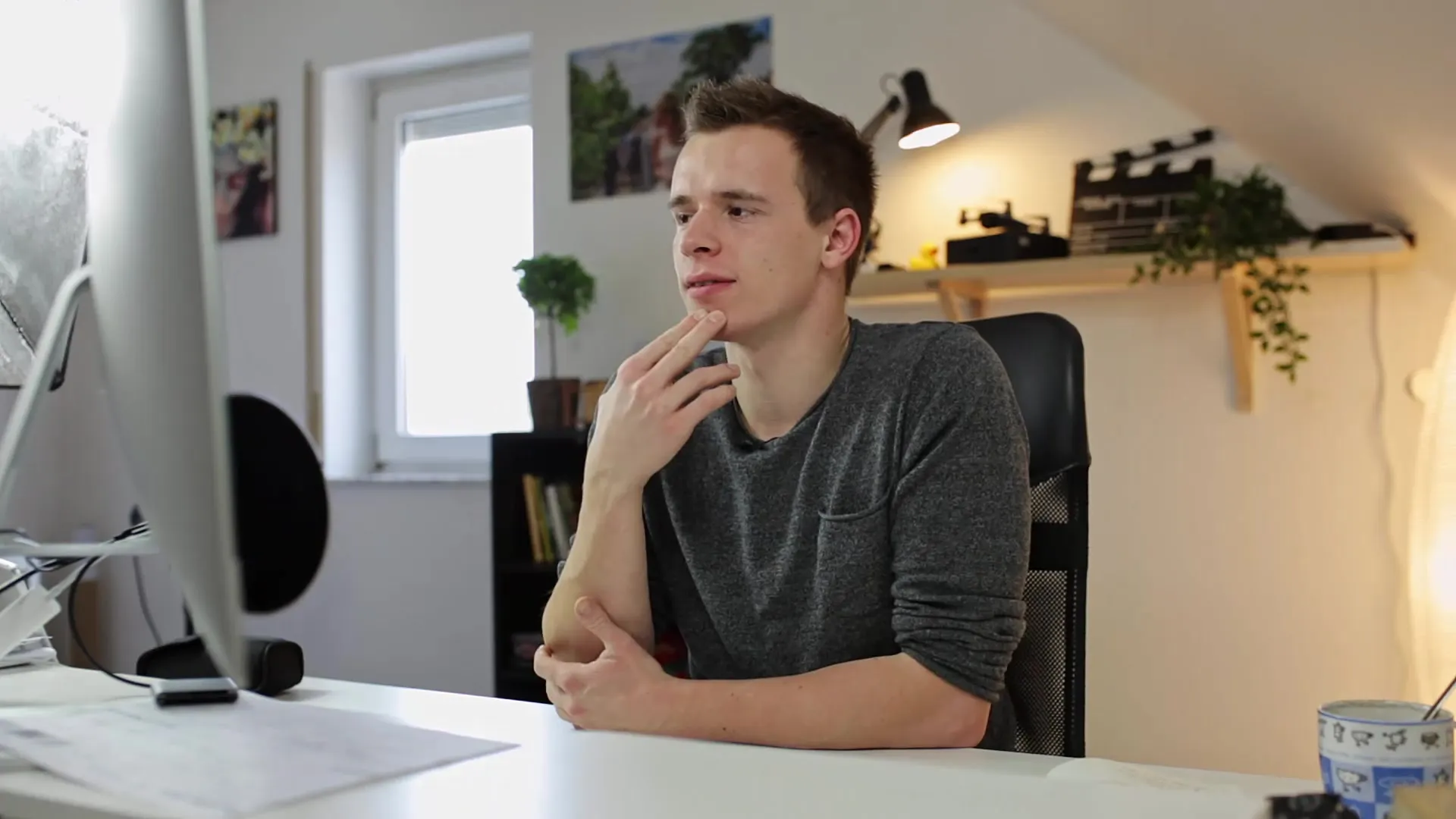
Krok 4: Wybór profilu obiektywu
Po aktywowaniu korekcji obiektywu pojawiają się opcje do wyboru konkretnego profilu obiektywu. Lightroom oferuje wiele profili dla różnych marek i modeli obiektywów. Wybierz odpowiedni model Twojego obiektywu, aby dokonać jak najlepszych korekt.
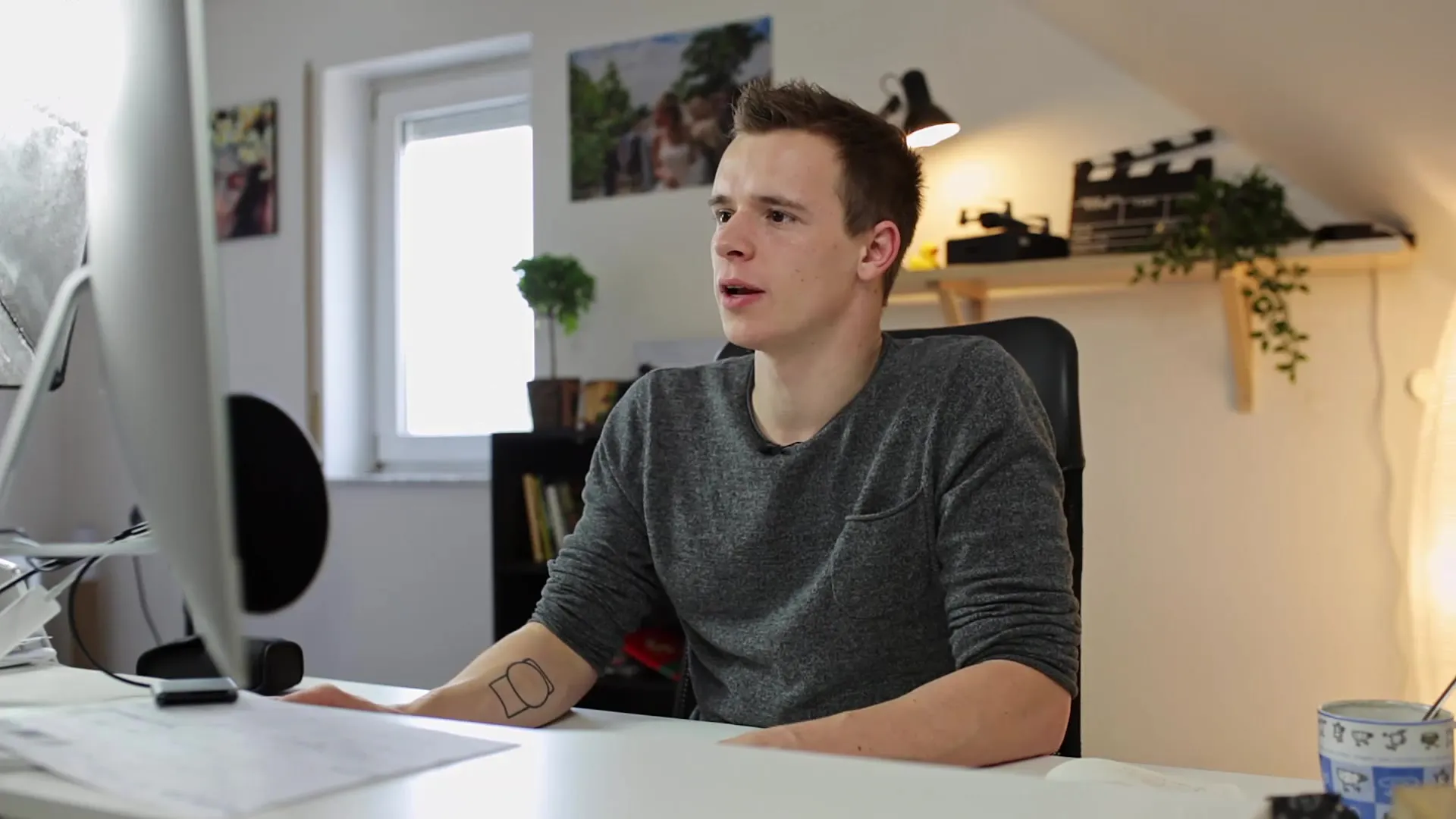
Krok 5: Ręczna edycja zniekształceń
Jeśli automatyczne korekty Ci się nie podobają lub chcesz dokonać konkretnej regulacji, możesz ręcznie dostosować suwaki zniekształceń. Przesuń suwak w prawo lub lewo, aby dostosować moc zniekształceń do swoich preferencji. Jest to szczególnie przydatne, aby złagodzić typowy efekt szerokiego kąta, jeśli chcesz, aby krawędzie były bardziej wyraźne i mniej zniekształcone.
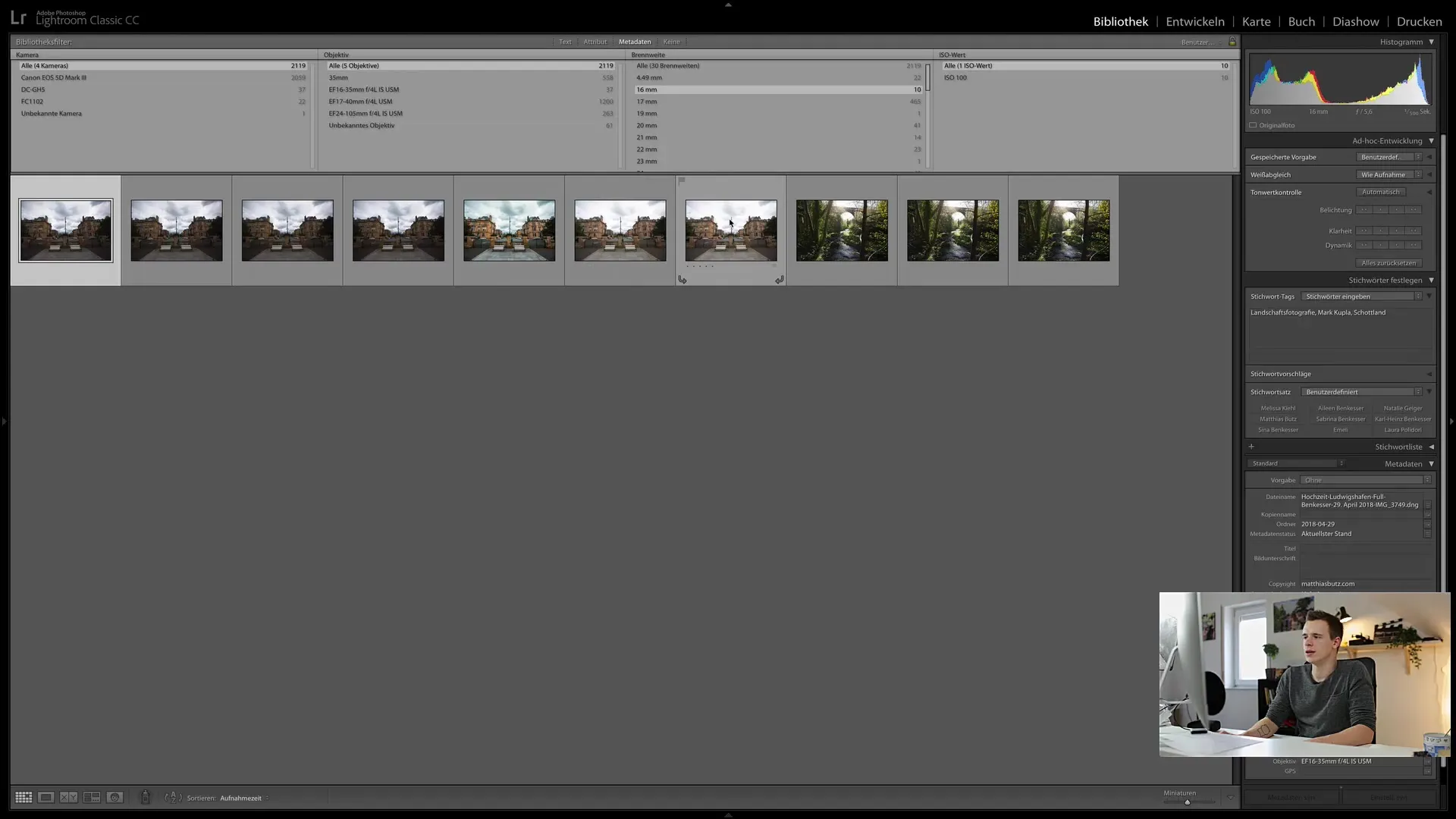
Krok 6: Dostosowanie winietowania
Obiektywy szerokokątne mają tendencję do zaciemniania się na brzegach, co nazywa się winietowaniem. Możesz usunąć lub dostosować winietowanie za pomocą odpowiednich suwaków w Lightroom. Zwracaj uwagę, jak zmienia się obraz podczas dostosowywania ustawień.
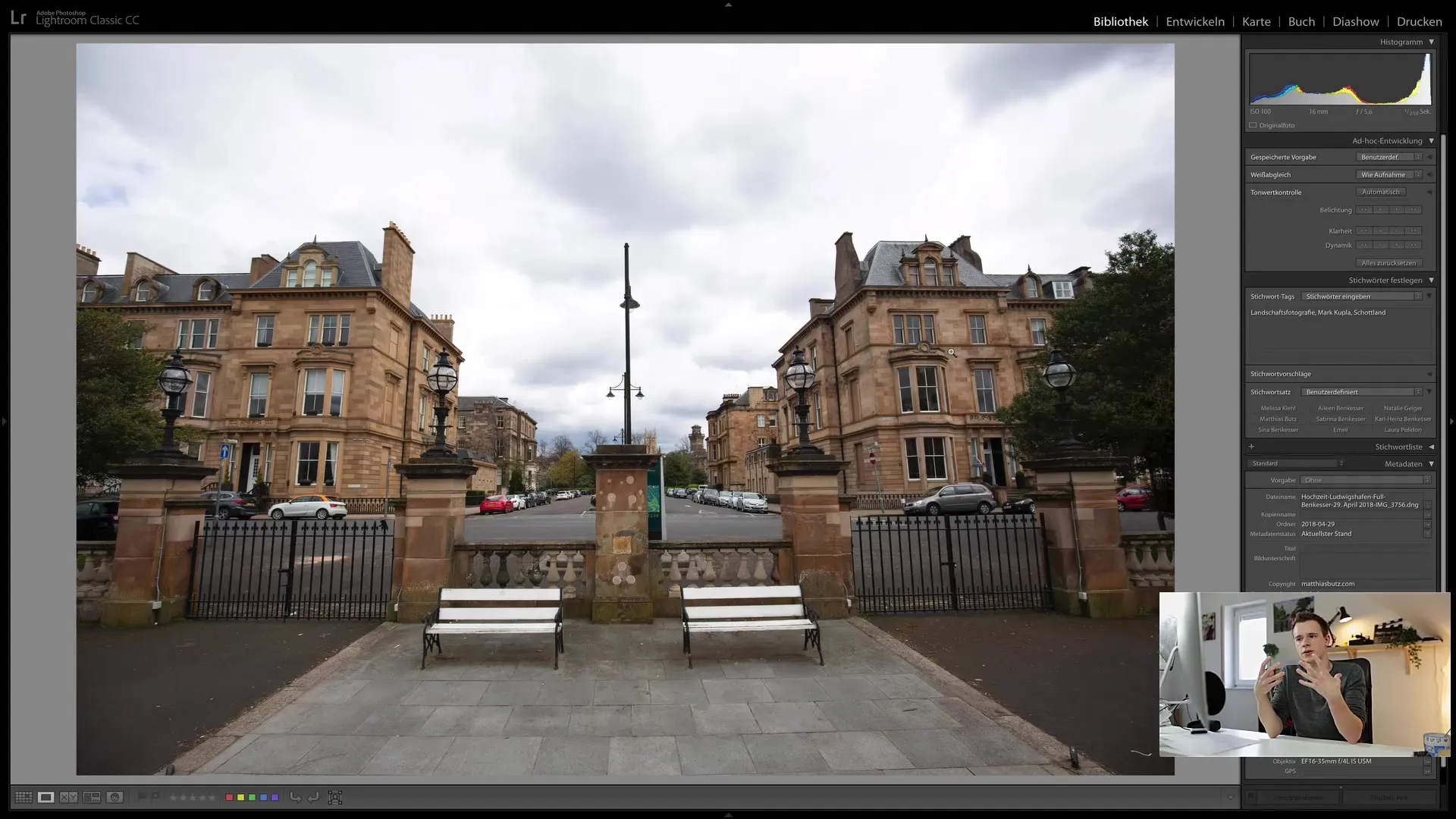
Krok 7: Usuwanie aberracji chromatycznych
Kolejnym często występującym błędem są aberracje chromatyczne. Pojawiają się one często przy zdjęciach pod światło, gdzie na krawędziach pojawiają się pasy kolorowe, takie jak fioletowe czy zielone. Wybierz opcję automatycznego usuwania aberracji chromatycznych lub użyj narzędzia pipety, aby ręcznie skorygować konkretne kolory.
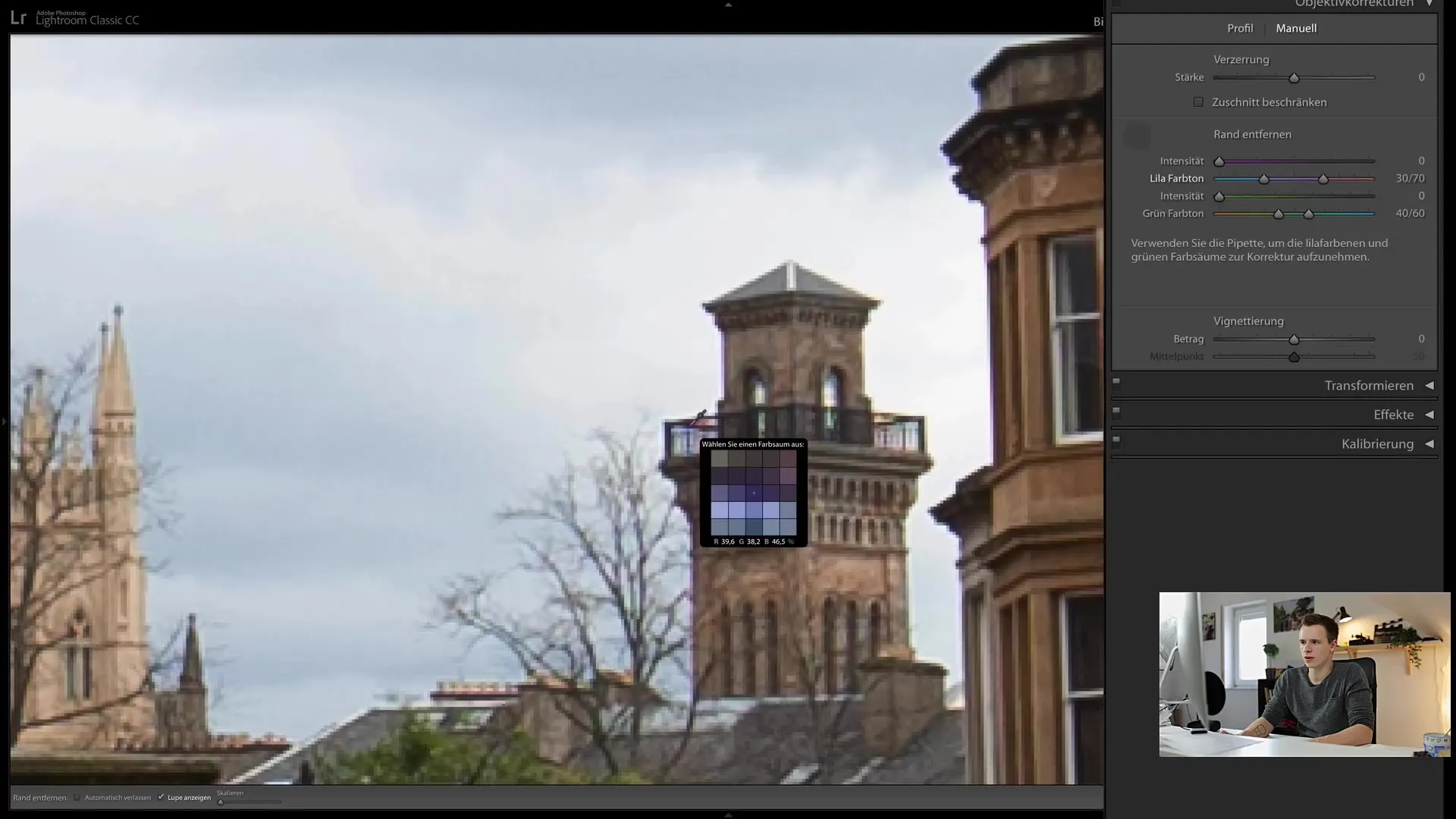
Krok 8: Drobne dostosowania
Jeśli jesteś zadowolony z dotychczasowych korekt, możesz dokonać dodatkowych drobnych regulacji. W tym celu możesz edytować krawędzie lub dalej dostosować środek winietowania. Te kroki są opcjonalne, ale pomagają dalej udoskonalić obraz.
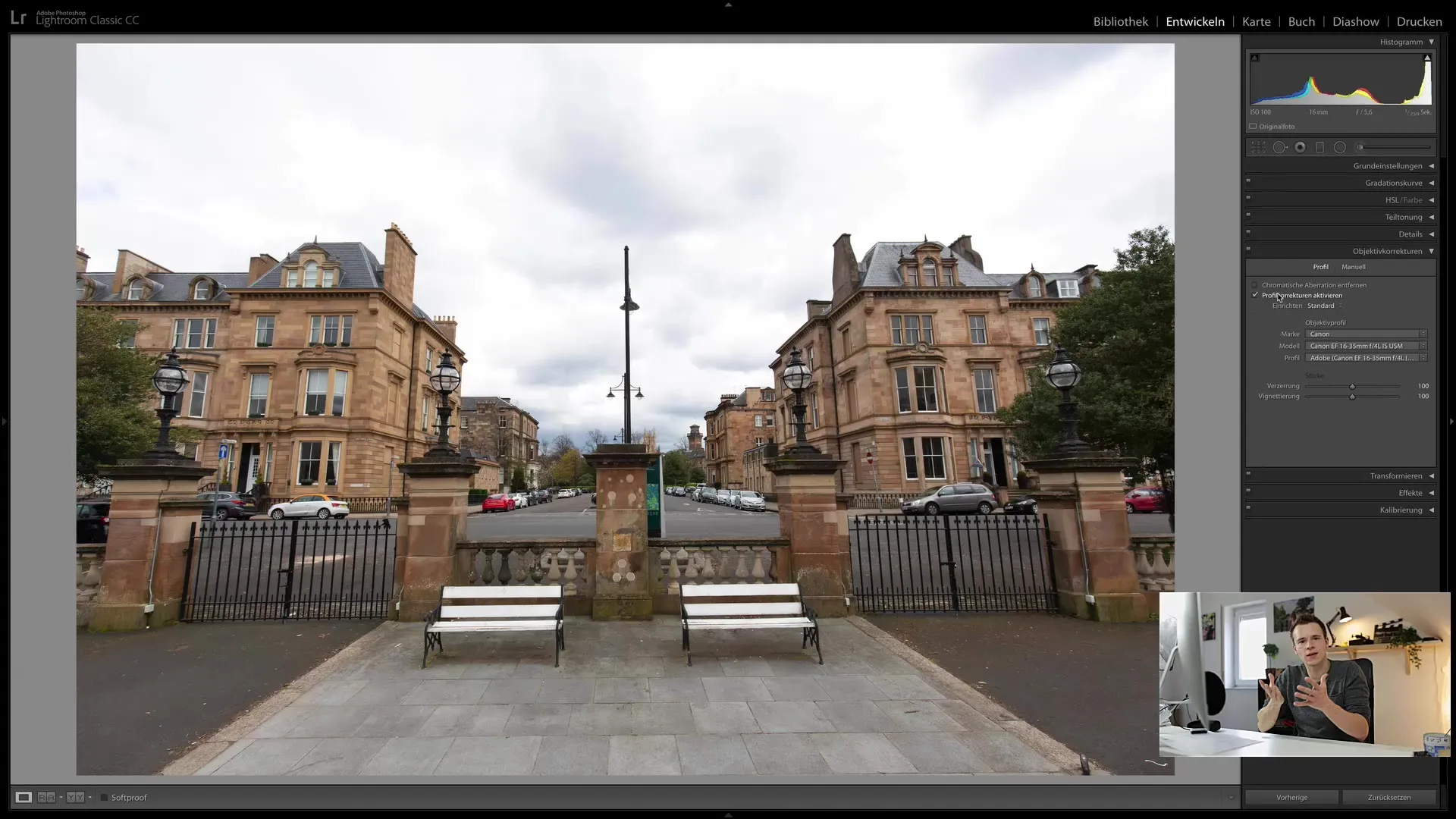
Krok 9: Zapisywanie zmian
Po dokonaniu wszystkich poprawek nie zapomnij zapisać swoich zmian. Lightroom automatycznie zapisuje je, gdy opuszczasz obraz, ale zawsze dobrze jest regularnie sprawdzać i zapisywać swoją pracę.
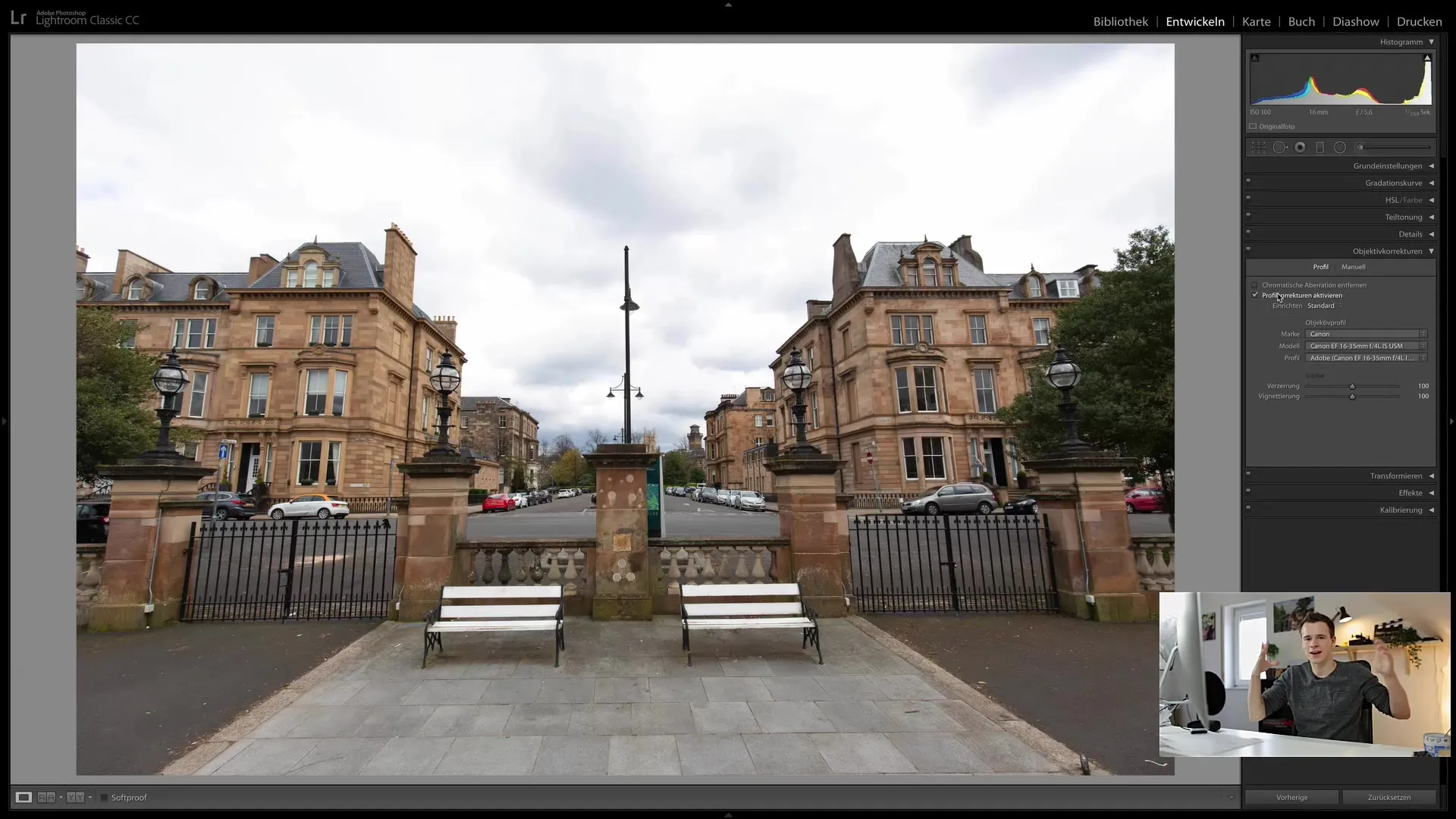
Podsumowanie
W tym przewodniku krok po kroku nauczyłeś się, jak efektywnie korzystać z korekty obiektywu w Lightroom Classic CC. Od aktywacji funkcji po ręczne dostosowywanie korekt, Lightroom oferuje wiele opcji do naprawy zniekształceń i innych błędów optycznych. Korzystając z tych kroków, możesz znacznie poprawić jakość zdjęć i prezentować swoje zdjęcia w pełnej okazałości.
Najczęstsze pytania
Czym jest korekta obiektywu?Korekta obiektywu to proces naprawy zniekształceń i innych błędów powstających przez obiektyw aparatu fotograficznego.
Jakie ustawienia powinienem zastosować dla obiektywów szerokokątnych?Skorzystaj z automatycznych korekt w Lightroom i dostosuj w razie potrzeby zniekształcenia i winietowanie ręcznie, aby uzyskać pożądane efekty.
Czy mogę cofnąć korekty?Tak, Lightroom pozwala na cofnięcie zmian w dowolnym momencie lub ich ponowne edytowanie.
Czy zawsze muszę stosować korekty obiektywu?Nie koniecznie. To zależy od twojego indywidualnego stylu i wymagań zdjęcia.
Jaka jest najlepsza metoda usuwania aberracji chromatycznych?Automatycznie poprzez korekty obiektywu lub ręcznie za pomocą narzędzia pipety, aby skorygować konkretne kolory.


